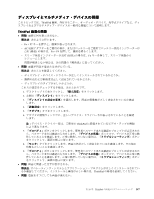Lenovo ThinkPad W530 (Japanese) User Guide - Page 160
ネットワークの問
 |
View all Lenovo ThinkPad W530 manuals
Add to My Manuals
Save this manual to your list of manuals |
Page 160 highlights
83 2 POST 140 3. 最新の UEFI 4 ThinkPad 83 5 139 • 問題: ThinkPad ThinkPad RJ45 100 1 2 3 LAN ThinkPad で 1000 Mbps 5 144

メモリー・モジュールを別途増設されている場合は、一度取り外して出荷時のメモリー・モジュール
構成に戻した上で、標準のメモリー・モジュールを取り外し再度取り付けを行ってください。83 ペー
ジの 『メモリー・モジュールの交換と取り付け』を参照してください。
2. 起動時のエラー・メッセージを確認します。
電源投入時自己診断
(POST)
のエラー・コードが表示される場合、エラー・コードによって実施す
る作業が異なりますので、エラー・メッセージを参照して適切な作業を行います。140 ページの
『エラー・メッセージ』を参照してください。
3. 最新の UEFI がインストールされていることを確認します。
4. ご使用の ThinkPad でサポートされているメモリーの最大容量や仕様を確認してください。83 ページ
の 『メモリー・モジュールの交換と取り付け』を参照してください。
5. 『問題の診断』を実行します。139 ページの 『問題の診断』を参照してください。
ネットワークの問
題
以下に、ネットワークに関するよくある問題を説明します。
イーサネットの問
題
•
問題: ThinkPad がネットワークに接続できない。
解決法: 次のことを確認してください。
–
ケーブルが正しく取り付けられていますか。
ThinkPad のイーサネット・コネクターと、ハブの RJ45 コネクターのどちらにも、ネットワーク・
ケーブルがしっかりと接続されている必要があります。コンピューターからハブまでの最長許容距
離は 100 メートルです。ケーブルが接続されていて、距離が許容限度内にあるのに問題が解決しな
い場合は、別のケーブルで試してください。
–
正しいデバイス・ドライバーを使用していますか。正しいドライバーをインストールするには、
次のようにします。
1. 『スタート』
➙
コントロール パネル
➙
『ハードウェアとサウンド』
➙
デバイス マネージャ
の順にクリックします。管理者パスワードまたは確認のプロンプトが表示されたら、パス
ワードまたは確認の入力をします。
2. 『ネットワーク アダプタ』のアダプター名の横に感嘆符マーク (!) が付いている場合は、正しい
ドライバーを使用していないか、ドライバーが使用不可になっている可能性があります。ドラ
イバーを更新するには、強調表示されているアダプターを右クリックします。
3. 『ドライバ ソフトウェアの更新』をクリックして、画面の指示に従います。
–
スイッチ・ポートとアダプターの全二重設定が同じですか。
アダプターを全二重に設定した場合は、スイッチ・ポートも全二重に設定されていることを確認
します。間違った全二重モードを設定すると、パフォーマンスが低下したり、データが脱落した
り、接続が切れたりする可能性があります。
–
ネットワーク環境に必要なネットワーク・ソフトウェアをすべてインストールしましたか。
必要なネットワーク・ソフトウェアについては、LAN 管理者に問い合わせてください。
•
問題: はっきりした原因なしにアダプターの作動が停止する。
解決法: ネットワーク・ドライバー・ファイルが破損または欠落している可能性があります。前述
の解決法を参照してドライバーを更新し、正しいデバイス・ドライバーがインストールされている
ことを確認してください。
•
問題: ギガビット・イーサネット・モデルの ThinkPad で 1000 Mbps を使用すると、接続に失敗す
るか、エラーが発生する。解決法:
–
カテゴリー 5 配線を使用し、ネットワーク・ケーブルがしっかり接続されていることを確認
してください。
144
ユーザー・ガイド